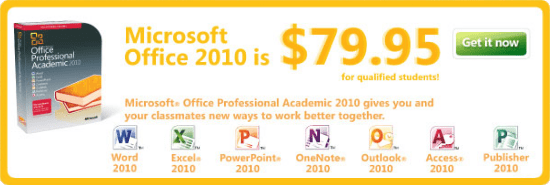Terakhir diperbarui saat

Ingin menyembunyikan selera musik Anda dari teman-teman Anda? Anda harus mulai menggunakan daftar putar pribadi di Spotify. Inilah cara membuatnya.
Spotify menawarkan beberapa cara berbeda untuk menyusun musik favorit Anda untuk didengarkan. Anda dapat membuat daftar putar berdasarkan suasana hati, aktivitas, olahraga, atau apa pun yang Anda inginkan. Anda juga bisa buat daftar putar kolaboratif yang dapat Anda kerjakan bersama teman-teman Anda, dan tambahkan teman di Spotify untuk memperkenalkan teman pada musik (dan sebaliknya).
Di sisi lain, Anda dapat membuat daftar putar menjadi pribadi di Spotify. Untuk membuat daftar putar pribadi di Spotify, Anda perlu melakukan lebih dari sekadar menghapusnya dari profil Anda.
Jika Anda ingin membuat daftar putar pribadi di Spotify dan menyembunyikan selera musik Anda dari teman-teman Anda, inilah yang harus Anda lakukan.
Cara Membuat Daftar Putar Pribadi di Spotify
Jika Anda mendengarkan Spotify di PC atau Mac, Anda dapat dengan cepat membuat daftar putar menjadi pribadi dengan menggunakan aplikasi desktop Spotify.
Untuk membuat daftar putar Spotify menjadi pribadi di PC atau Mac:
- Meluncurkan Spotify di desktop Anda.
- Dari daftar daftar putar Anda di sebelah kiri, klik salah satu yang ingin Anda jadikan pribadi.
- Di halaman kanan, klik tiga titik tombol dan pilih Jadikan pribadi dari menu.
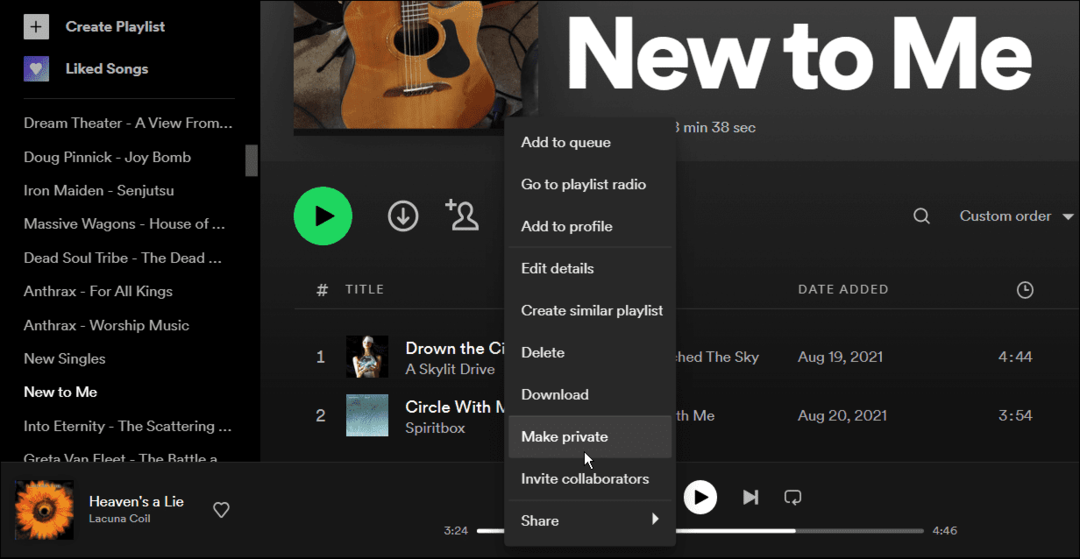
- Setelah mengikuti langkah-langkah di atas, daftar putar yang dipilih akan disetel ke Pribadi.
- Saat Anda menyetel daftar putar ke Pribadi, Anda dapat melihatnya tercantum di bagian atas aplikasi desktop.
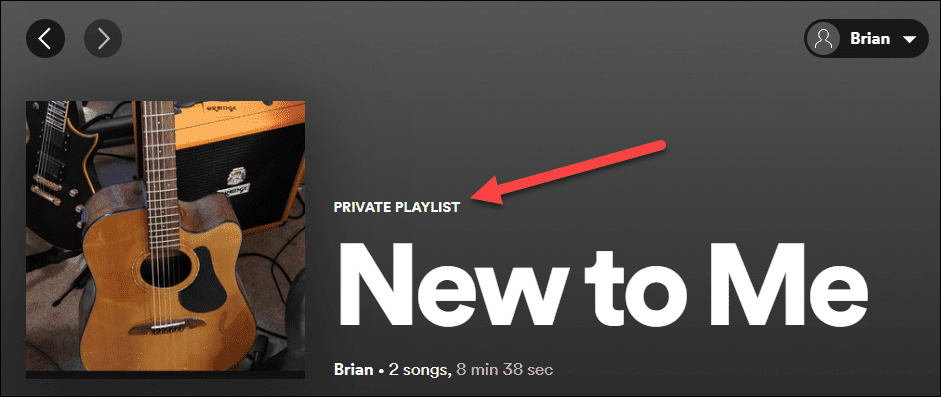
- Untuk membalikkan keputusan Anda dan membuat daftar putar Anda menjadi publik lagi, klik kanan daftar putar di sebelah kiri dan pilih Publikasikan dari menu.
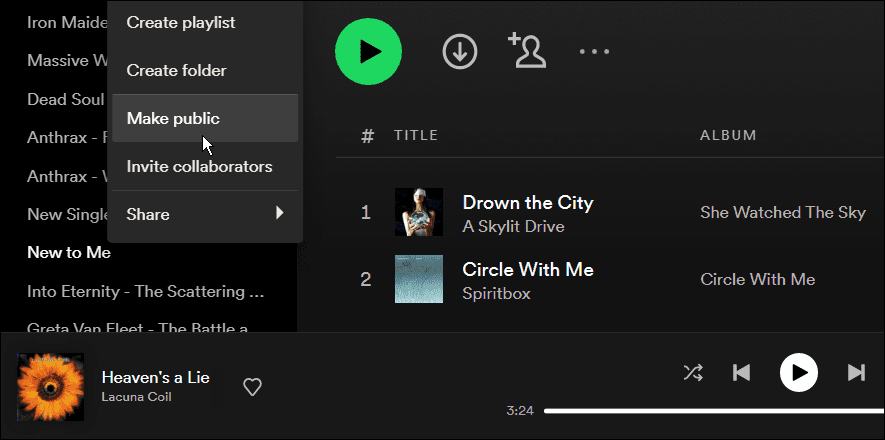
Cara Membuat Daftar Putar Spotify Pribadi di Android atau iPhone
Anda juga dapat membuat daftar putar pribadi (atau publik) dari iPhone atau perangkat Android Anda.
Untuk menjadikan daftar putar Spotify Anda pribadi di perangkat seluler:
- Luncurkan aplikasi Spotify di ponsel atau tablet Anda.
- Mengetuk Perpustakaan Anda dari batang bawah.
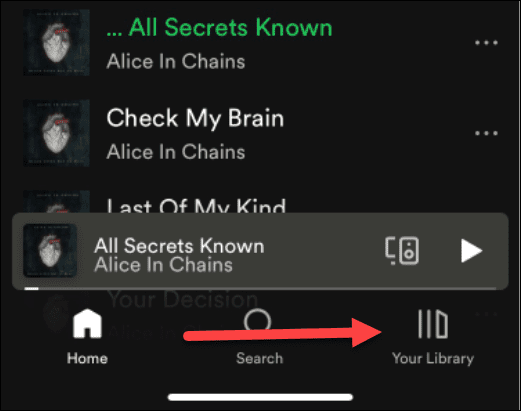
- Gulir ke bawah, pilih daftar putar yang ingin Anda jadikan pribadi, dan ketuk tiga titik tombol.
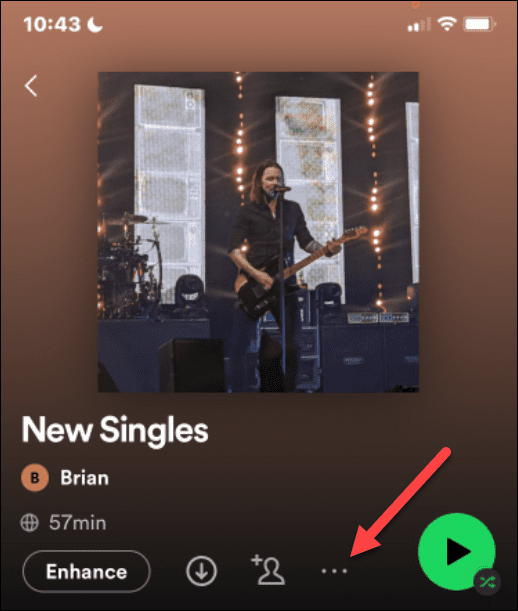
- Geser ke bawah dari menu yang muncul dan ketuk Jadikan pribadi pilihan dari daftar.
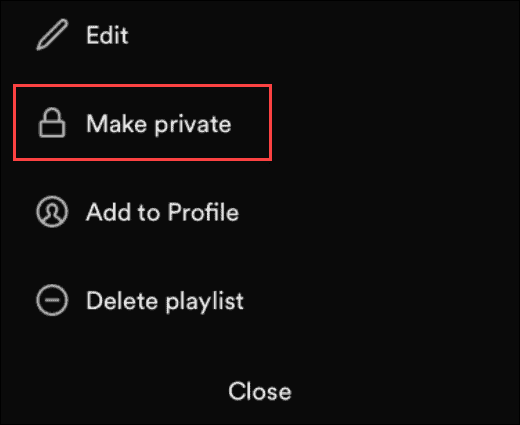
- Ketuk hijau Jadikan pribadi tombol ketika kotak verifikasi muncul.
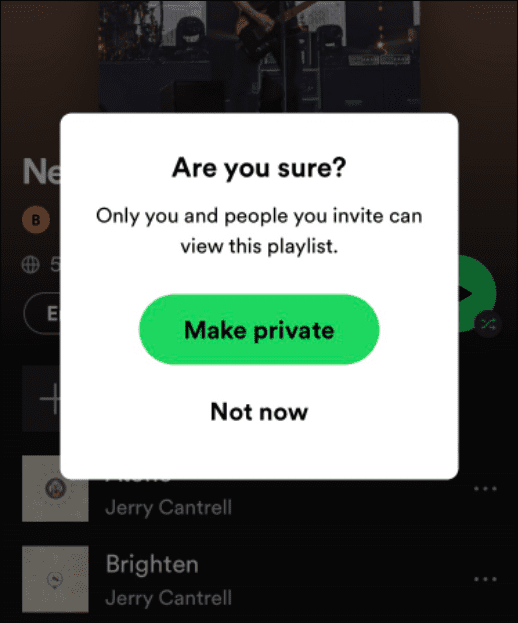
- Jika Anda ingin membuat daftar putar Anda menjadi publik lagi, pilih daftar putar, ketuk tiga titik tombol, dan pilih Publikasikan pilihan dari menu.
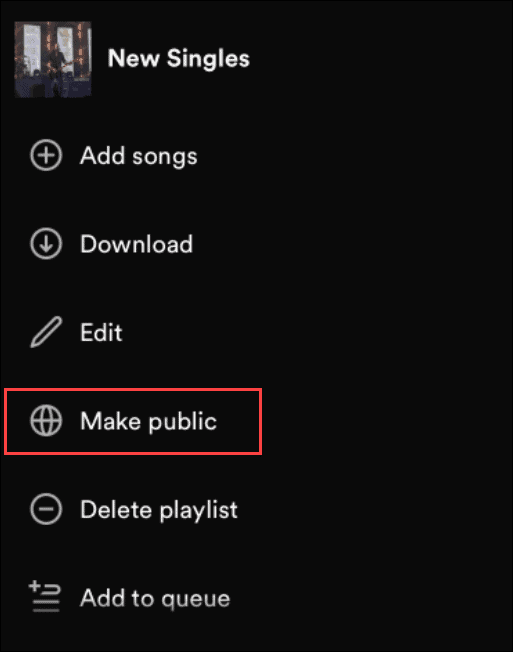
Membuat Daftar Putar Pribadi Anda di Spotify
Jika Anda memiliki daftar putar tertentu yang ingin Anda simpan sendiri, menggunakan langkah-langkah di atas akan membuatnya tetap pribadi. Tentu saja, jika Anda ingin mempublikasikannya lagi karena alasan apa pun, Anda dapat melakukannya menggunakan aplikasi Spotify di desktop atau seluler.
Jika Anda baru mengenal Spotify dan mencari pengalaman suara yang lebih baik, lihat caranya membuatnya lebih keras dan terdengar lebih baik. Anda juga bisa tambahkan file musik Anda sendiri ke Spotify, yang sempurna untuk contoh saat Anda offline.
Tahukah Anda bahwa Spotify memiliki asisten suara? Periksa Perintah suara Spotify untuk pengoperasian aplikasi musik streaming secara handsfree.
Cara Menemukan Kunci Produk Windows 11 Anda
Jika Anda perlu mentransfer kunci produk Windows 11 atau hanya membutuhkannya untuk melakukan instalasi OS yang bersih,...
Cara Menghapus Cache, Cookie, dan Riwayat Penjelajahan Google Chrome
Chrome melakukan pekerjaan yang sangat baik dalam menyimpan riwayat penjelajahan, cache, dan cookie untuk mengoptimalkan kinerja browser Anda secara online. Cara dia...
Pencocokan Harga Di Toko: Cara Mendapatkan Harga Online Saat Berbelanja di Toko
Membeli di toko tidak berarti Anda harus membayar harga yang lebih tinggi. Berkat jaminan pencocokan harga, Anda bisa mendapatkan diskon online saat berbelanja di...
Cara Memberi Hadiah Langganan Disney Plus dengan Kartu Hadiah Digital
Jika Anda telah menikmati Disney Plus dan ingin membagikannya kepada orang lain, berikut cara membeli langganan Hadiah Disney+ untuk...